Содержание
- 2. PowerPoint 2007 Тема 1. Основы
- 3. Презентации Основная задача – иллюстрации для выступления. Применение: сопровождение докладов (защита диплома, диссертации) выступления на конференциях
- 4. Презентации Программы – Microsoft Office – PowerPoint 2007 Файлы: *.pptx (старая версия – *.ppt) Вася.pptx презентация
- 5. Слайды слайд-пленка слайд слайд в рамке проектор
- 6. Дополнительные возможности слайды выдачи заметки к слайдам Рассказать про Репку, бабку и дедку. Дополнительная информация –
- 7. Содержание слайда текст таблицы рисунки клипы диаграммы, графики звук видеоролики
- 8. Окно программы Лента (инструменты) Слайд Все слайды Заметки Режимы Масштаб
- 9. Окно программы ЛКМ ЛКМ
- 10. Окно программы Обычный (1 слайд) Сортировщик слайдов Показ слайдов Масштаб: 100% вписать в окно
- 11. Параметры страницы ЛКМ
- 12. PowerPoint 2007 Тема 2. Слайд
- 13. Тема (общее оформление слайда) ЛКМ
- 14. Тема (общее оформление слайда)
- 15. Макет слайда (расположение элементов) или ПКМ – Макет
- 16. Текст (надписи) ЛКМ ЛКМ зачеркивание тень от букв интервал очистить формат увеличить/уменьшить размер шрифта
- 17. Текст (надписи) списки повысить/понизить уровень интервал между строками колонки все свойства абзаца ЛКМ ЛКМ ЛКМ
- 18. Текст (надписи)
- 19. Рисунки ЛКМ ЛКМ
- 20. Рисунки
- 21. Рисунки
- 22. Выравнивание и распределение Формат – Выровнять по верхнему краю Выделить (+Shift)
- 23. Добавление объектов на слайд по щелчку или автоматически
- 24. Фигуры (автофигуры)
- 25. Настройка фигур ПКМ
- 26. Настройка фигур ЛКМ
- 27. шрифт без засечек (лучше читать издалека) Arial Verdana Times New Roman Comic Sans размер шрифта ≥
- 28. контрастные цвета (искажения проекторов) все надписи должны хорошо читаться лучше – одноцветный фон Как правильно? Кварки
- 29. Как правильно? маркированный список – мало пунктов и порядок не важен нумерованный список – важен порядок
- 30. Как правильно? не отрывайте части слов и запятые при выравнивании элементов не теряйте вертикаль … и
- 31. PowerPoint 2007 Тема 3. Анимация
- 32. Панель «Настройка анимации» ЛКМ ЛКМ
- 33. Эффекты анимации
- 34. Настройка ЛКМ в окне на полном экране (Shift+F5) задать другой эффект ЛКМ ПКМ
- 35. Дополнительные настройки ПКМ – Параметры эффектов или 2×ЛКМ
- 36. Анимация текста ПКМ – Параметры эффектов или 2×ЛКМ ЛКМ Мой дядя самых честных правил, Когда не
- 37. Настройка звука (фильмы – аналогично) ПКМ ЛКМ
- 38. Как правильно? анимация иллюстрирует процесс – переход между двумя состояниями, изменение анимация привлекает внимание любая анимация
- 39. PowerPoint 2007 Тема 4. Презентация
- 40. Работа со слайдами Создание слайда или Ctrl+M Удаление слайда или Delete ЛКМ копирование +Сtrl
- 41. Сортировщик слайдов ПКМ в отдельном файле … но НЕ удалять! ЛКМ
- 42. Переходы слайдов
- 43. Показ презентации F5 – с начала Shift+F5 – с текущего слайда ПКМ Указатель
- 44. Дополнительные возможности Далее Пауза Повтор Всего Этот слайд
- 45. Как правильно? одинаковый стиль оформления всех слайдов (фон, заголовки, текст) большие презентации разбивать на разделы (обычно
- 46. Два стиля презентаций эмоциональный (увлечь, создать интерес) функциональный (интерес есть, нужны детали)
- 47. PowerPoint 2007 Тема 5. Интерактивность
- 48. Интерактивность Интерактивность – способность реагировать на действия пользователя. Гиперссылки – «активные» ссылки на другие слайды, другие
- 49. Гиперссылки или Ctrl+K Выделить объект или текст
- 50. Действия (для выделенного объекта) Стандартный или с диска Анимация при срабатывании
- 51. Управляющие кнопки анимация при срабатывании изменить цвета (и другие свойства): ПКМ – Формат фигуры
- 52. Щелкните по богатырю… Триггеры – что это такое? Алеша Попович Илья Муромец Добрыня Никитич Триггер (trigger,
- 53. Триггеры Добрыня Никитич Добавить анимацию для выноски. ПКМ – Параметры эффектов или двойной щелчок ЛКМ: Вкладка
- 55. Скачать презентацию

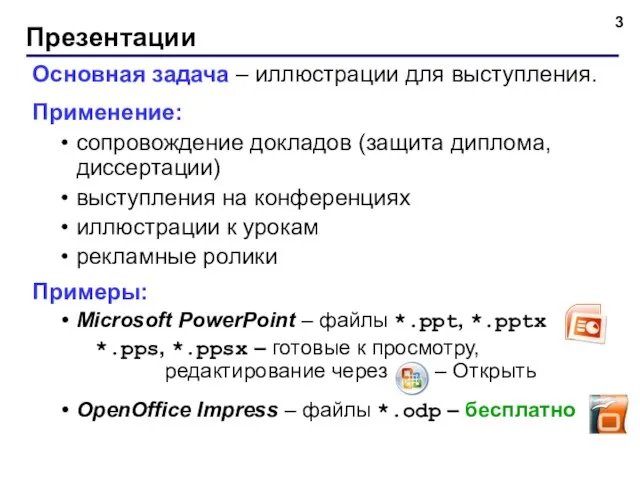
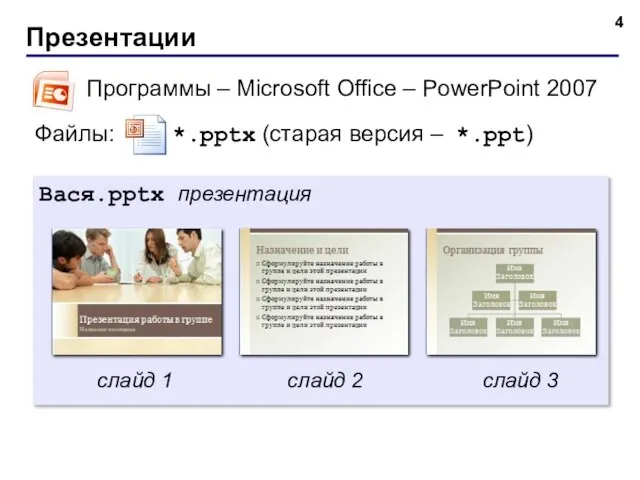


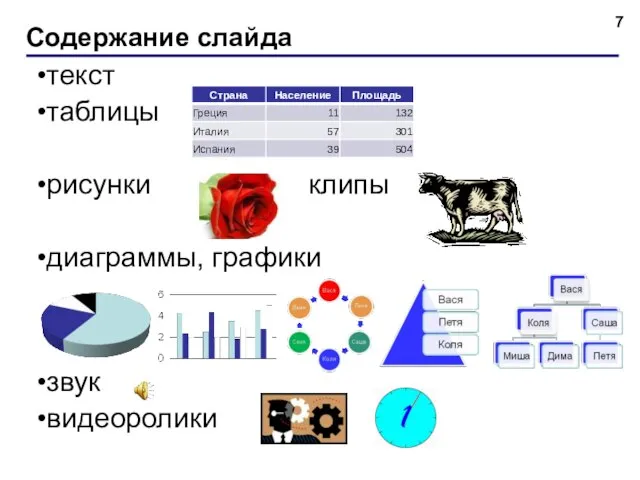
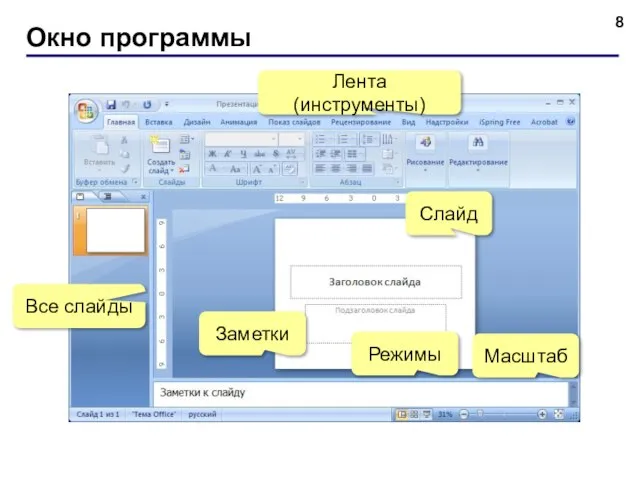
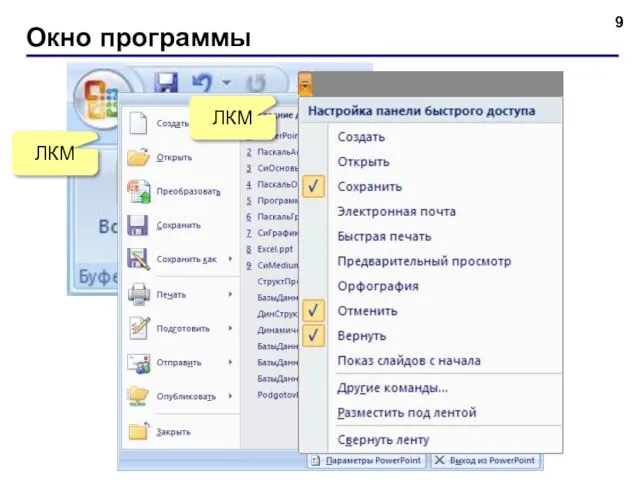
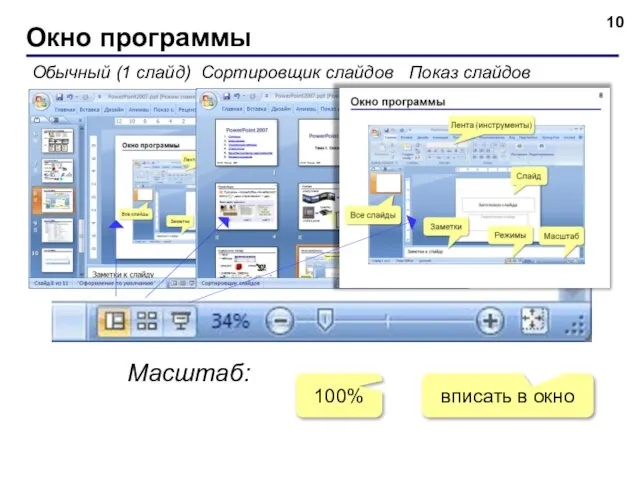
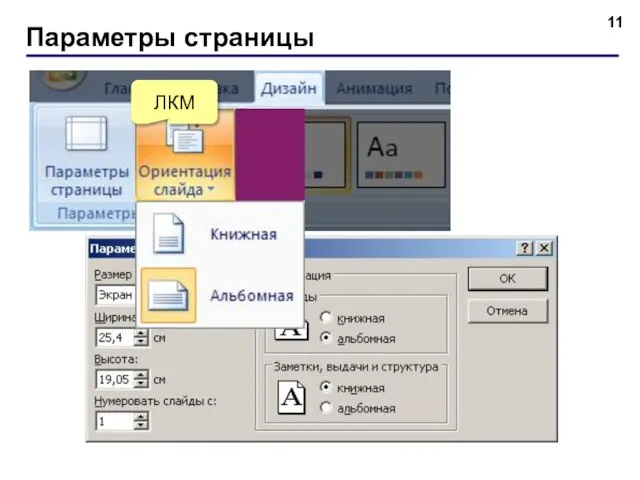

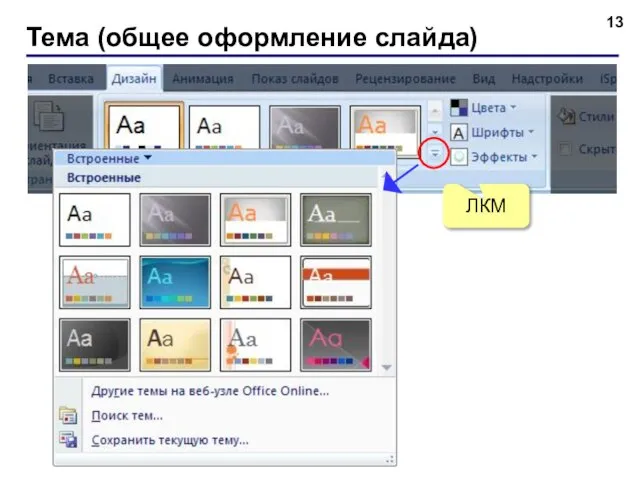
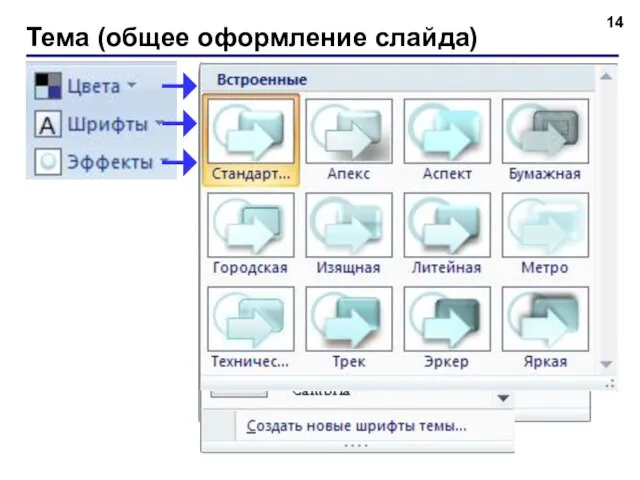
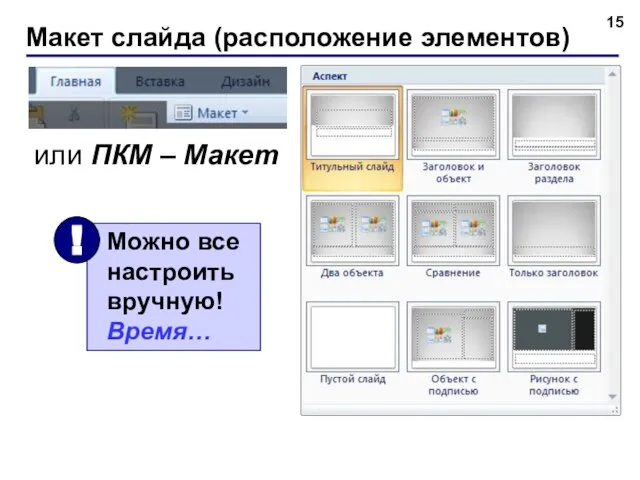
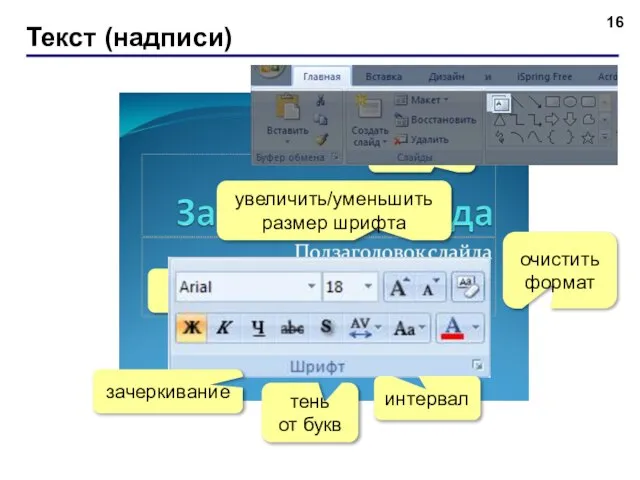
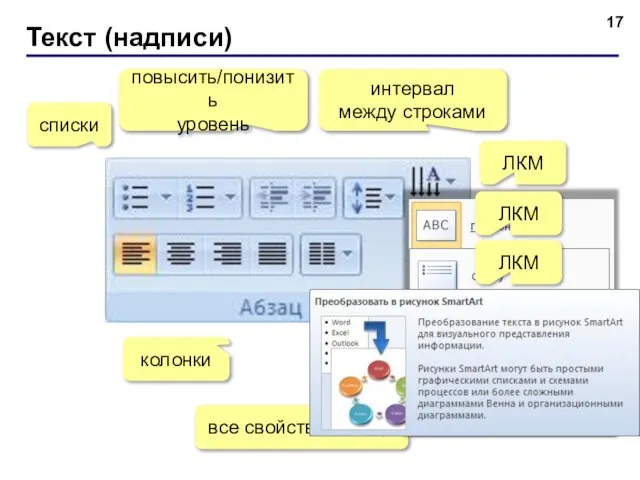
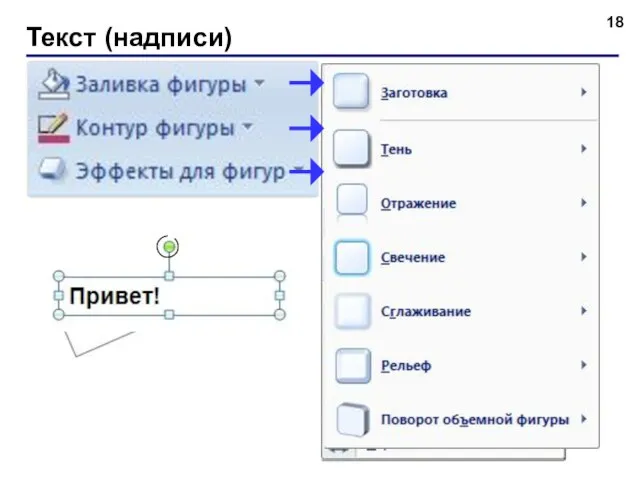
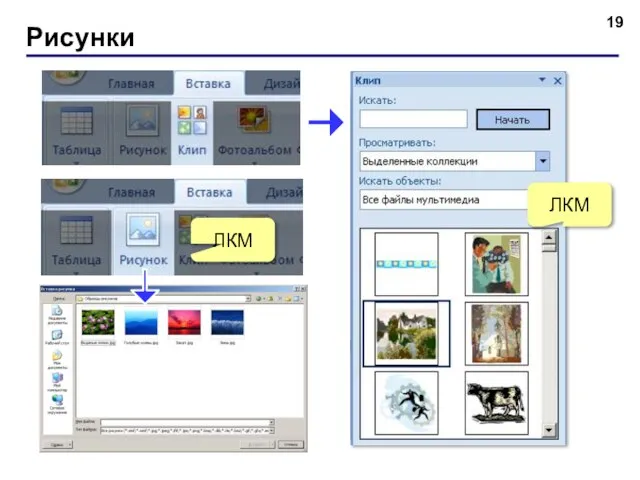
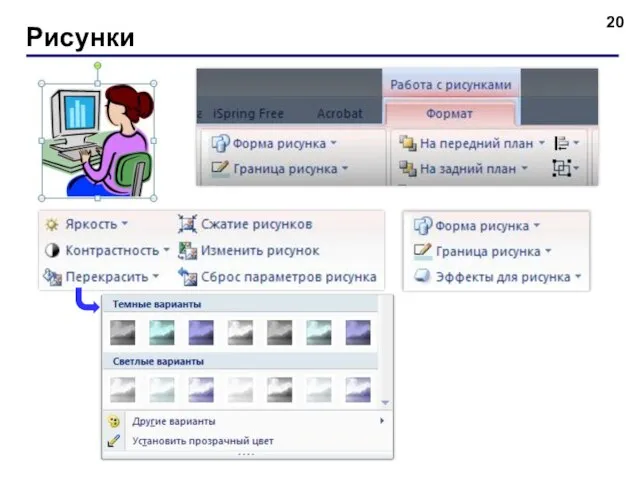
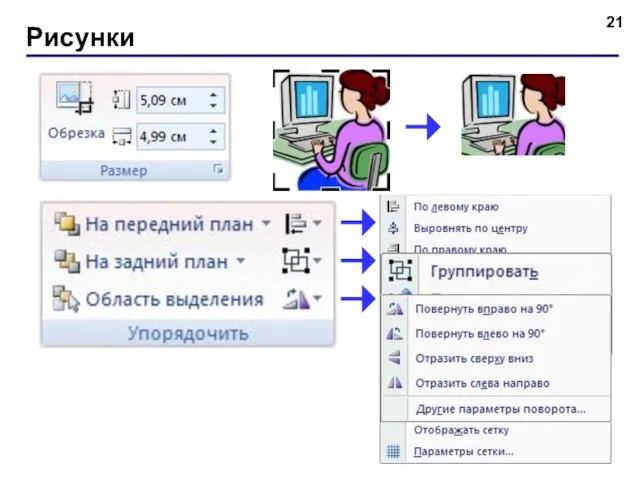

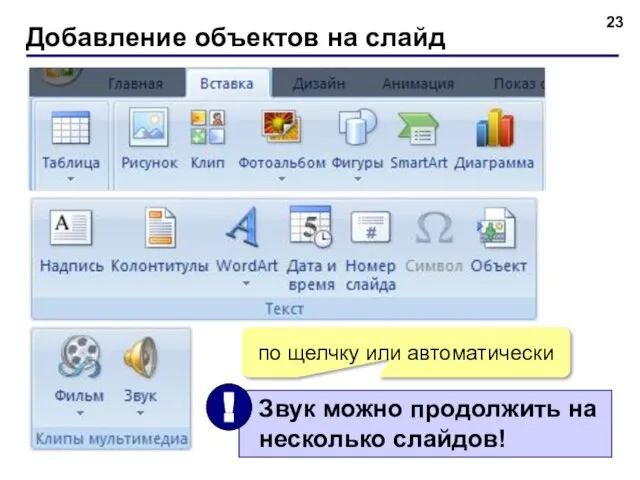
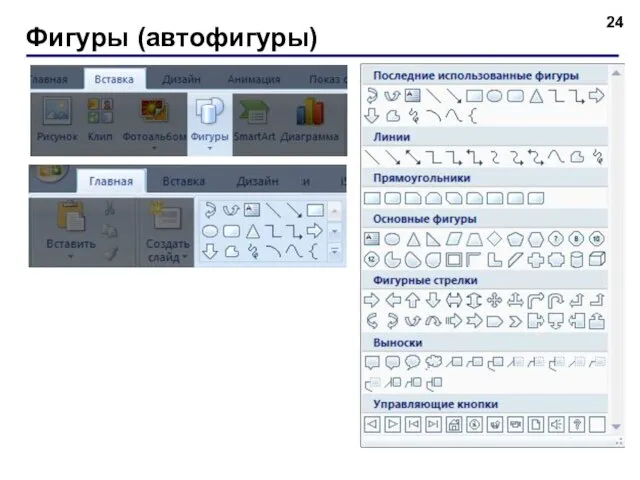
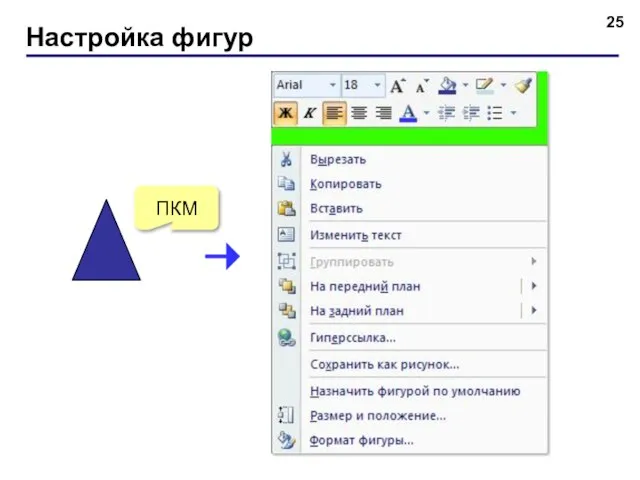
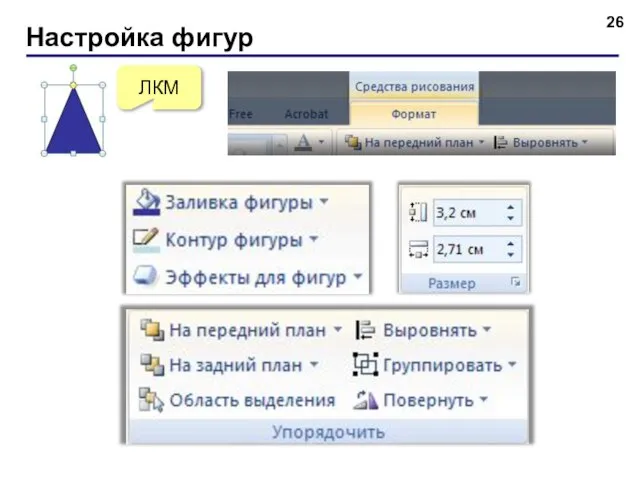

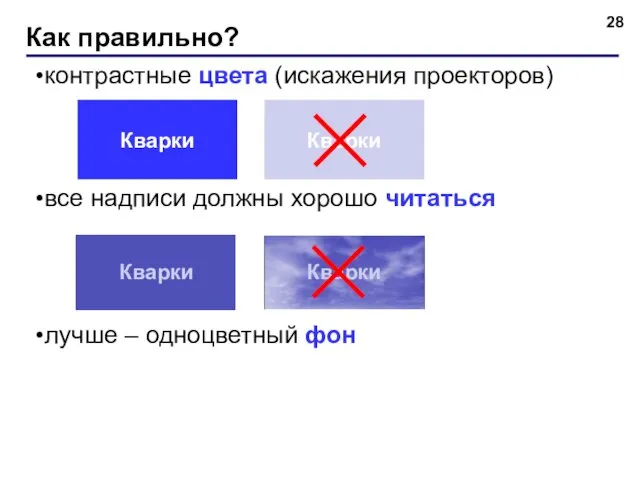

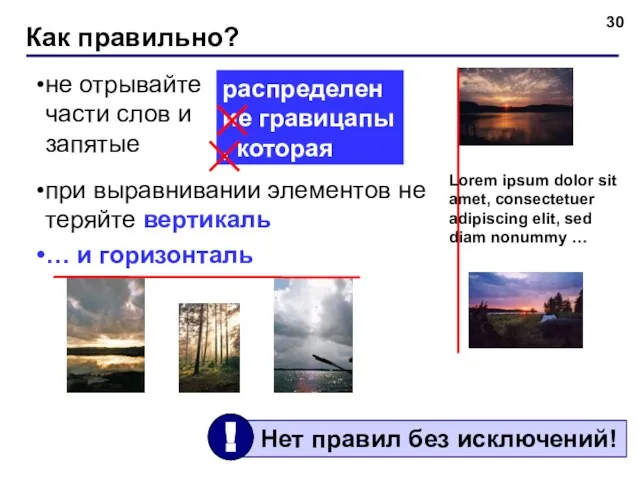

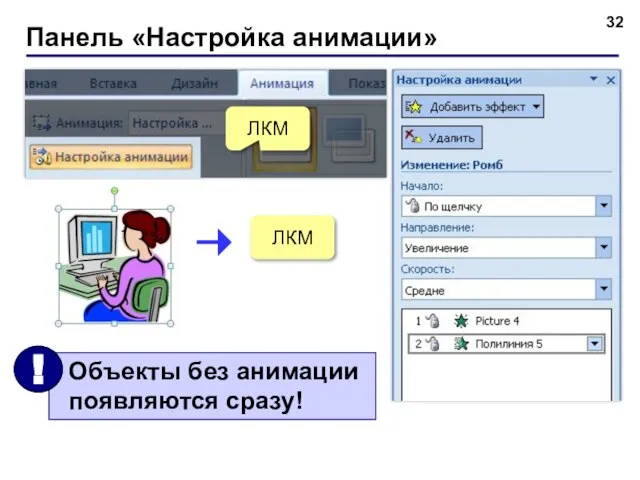
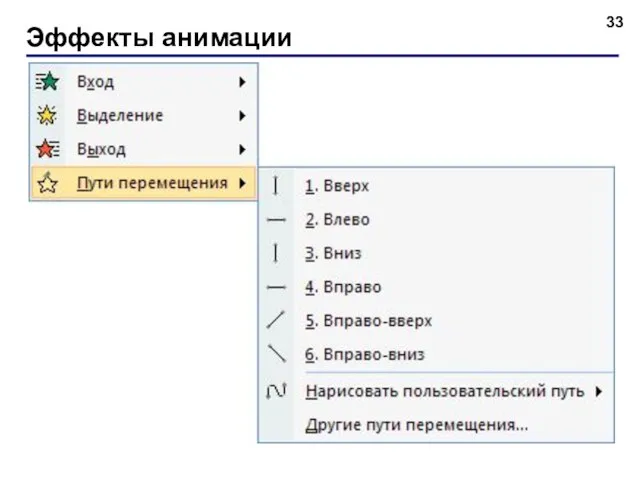
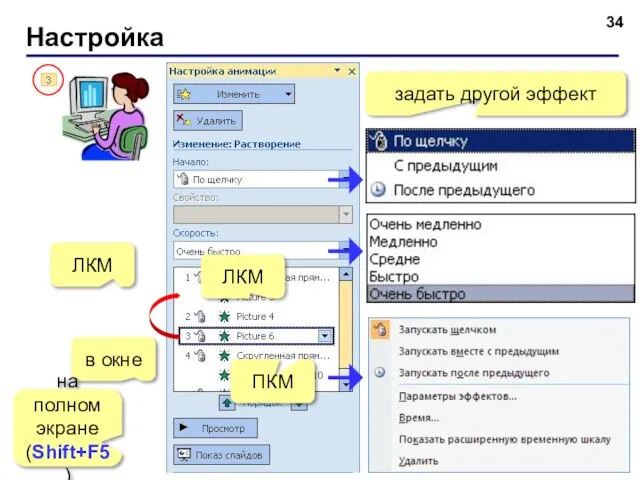

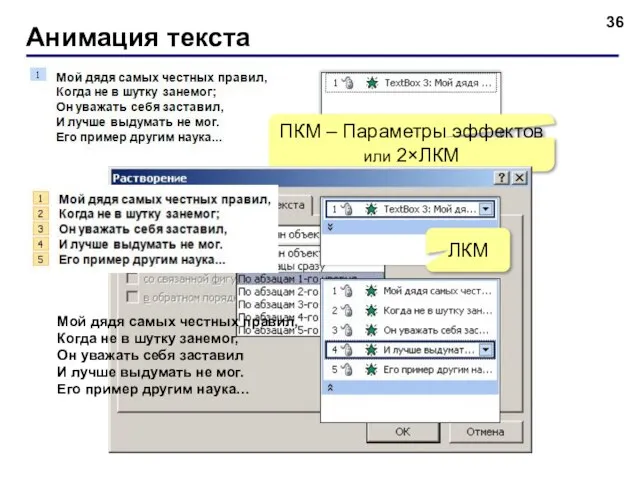
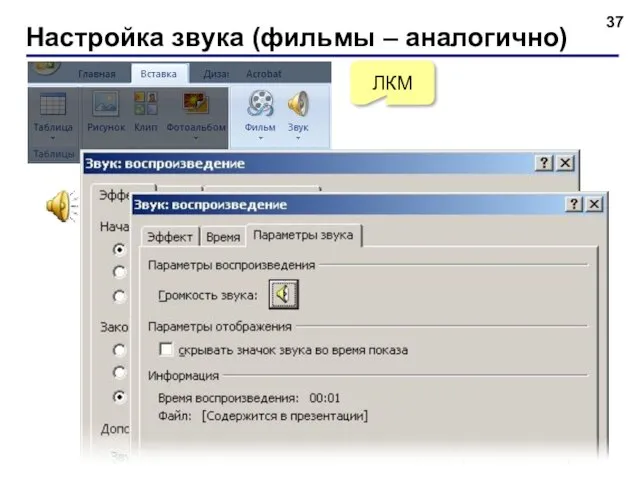


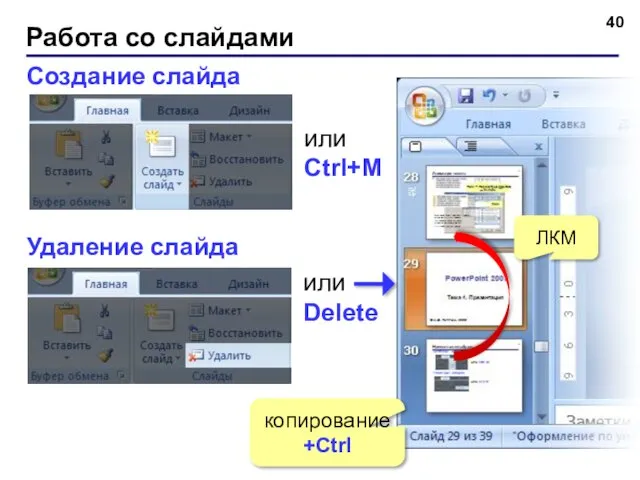
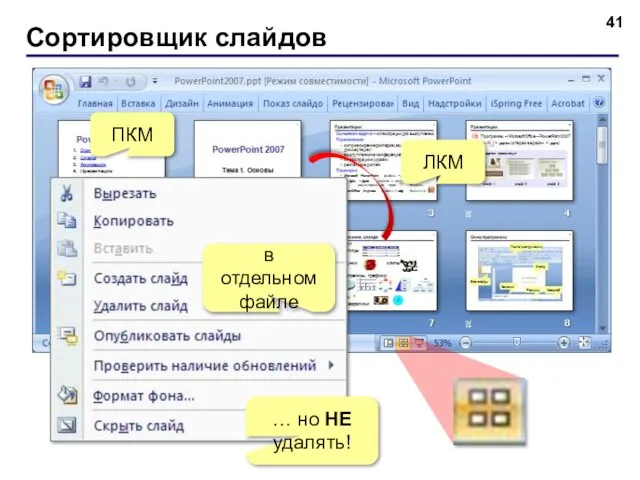
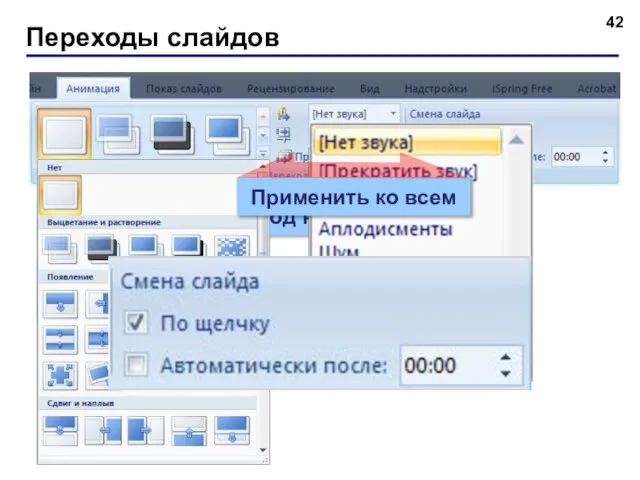
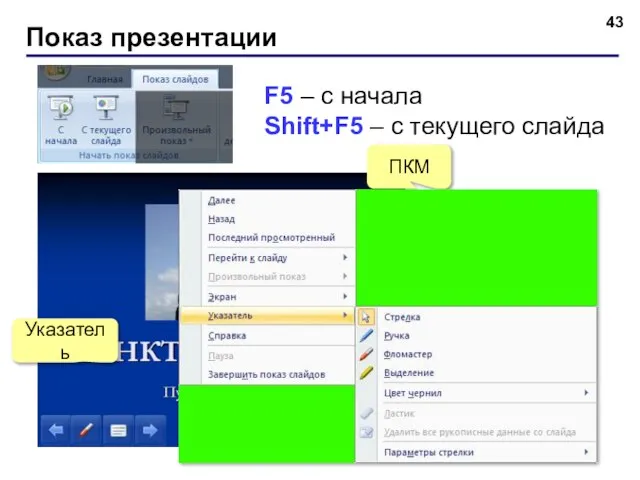
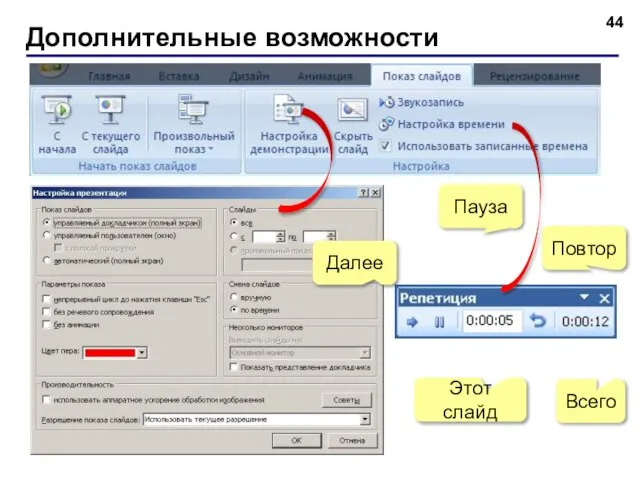
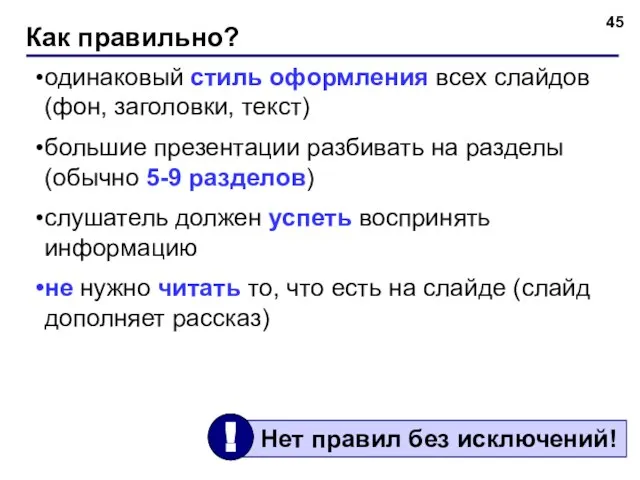



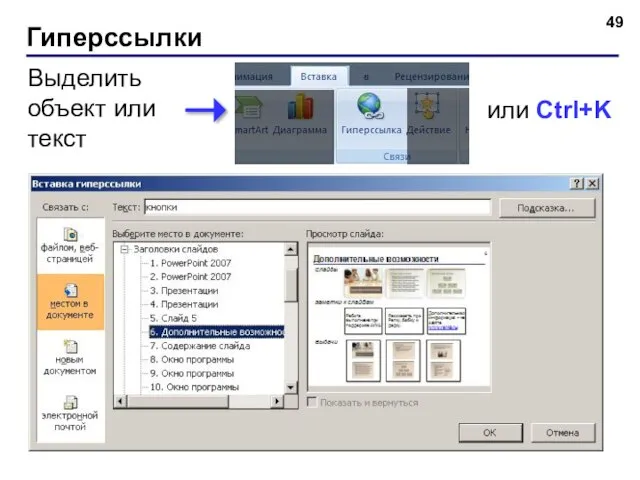
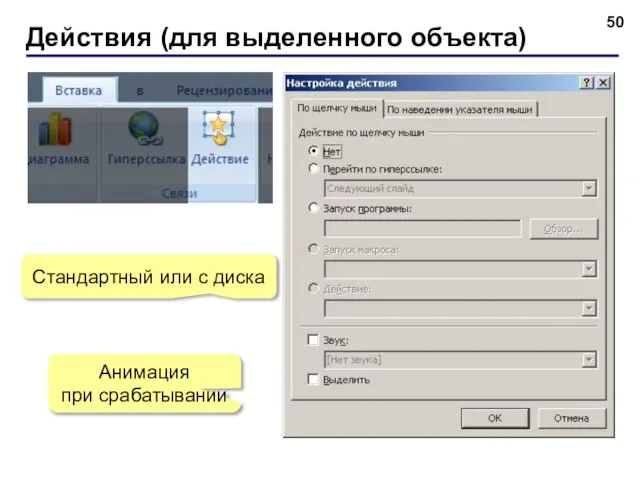
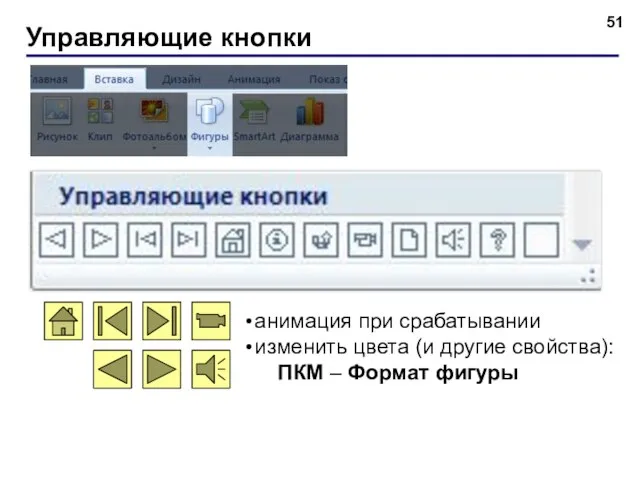

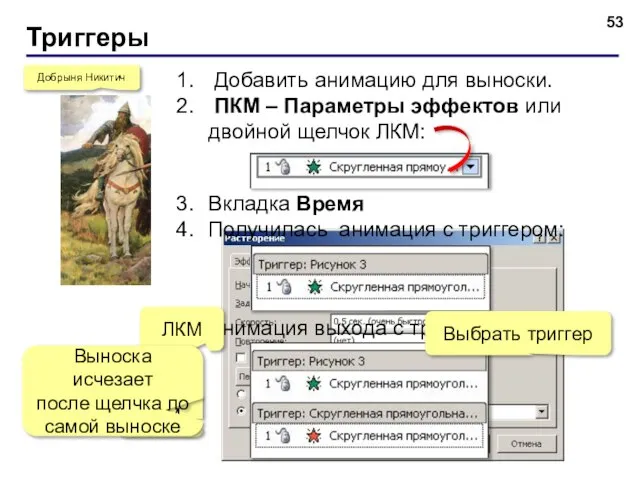
 Организация Объединённых Наций по промышленному развитию (ЮНИДО)
Организация Объединённых Наций по промышленному развитию (ЮНИДО) Урок XXI века
Урок XXI века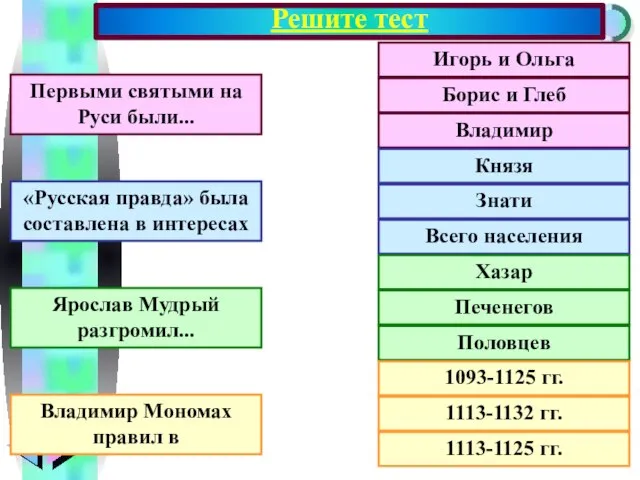 Расцвет Киевской Руси
Расцвет Киевской Руси Чужие долги и как их можно использовать. Законы о несостоятельности и банкротстве
Чужие долги и как их можно использовать. Законы о несостоятельности и банкротстве Группы крови
Группы крови Первые киевские князья. Принятие христианства
Первые киевские князья. Принятие христианства Новогодний натюрморт
Новогодний натюрморт Древние археологические памятники Урала (ДАПУ)
Древние археологические памятники Урала (ДАПУ) Презентация на тему Деление клетки Митоз
Презентация на тему Деление клетки Митоз КУЛЬТУРА И БЫТ КОНЦА XV — ХVI вв.
КУЛЬТУРА И БЫТ КОНЦА XV — ХVI вв.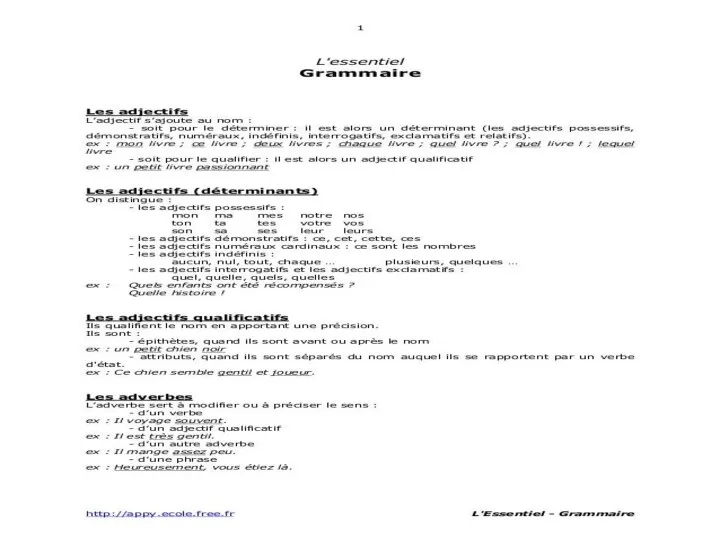 Essentiel grammaire française
Essentiel grammaire française Конституционный контроль в странах англо-саксонской правовой системы
Конституционный контроль в странах англо-саксонской правовой системы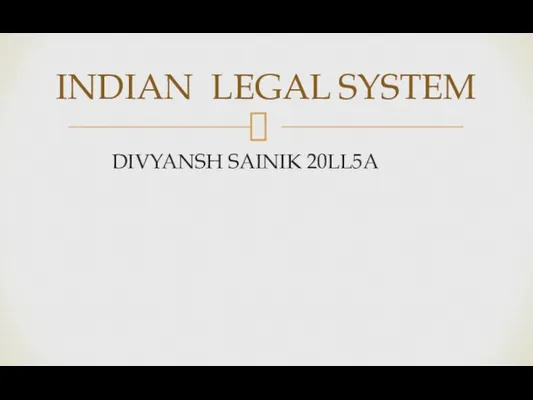 Indian legal system
Indian legal system Как исполниться духом святым?
Как исполниться духом святым? Практикум. Бизнес-центр класса «B» Ленинградский проспект д. 72 стр. 4
Практикум. Бизнес-центр класса «B» Ленинградский проспект д. 72 стр. 4 Михаил Васильевич Ломоносов д. Мишанинская 6/19 ноября 1711 г.
Михаил Васильевич Ломоносов д. Мишанинская 6/19 ноября 1711 г.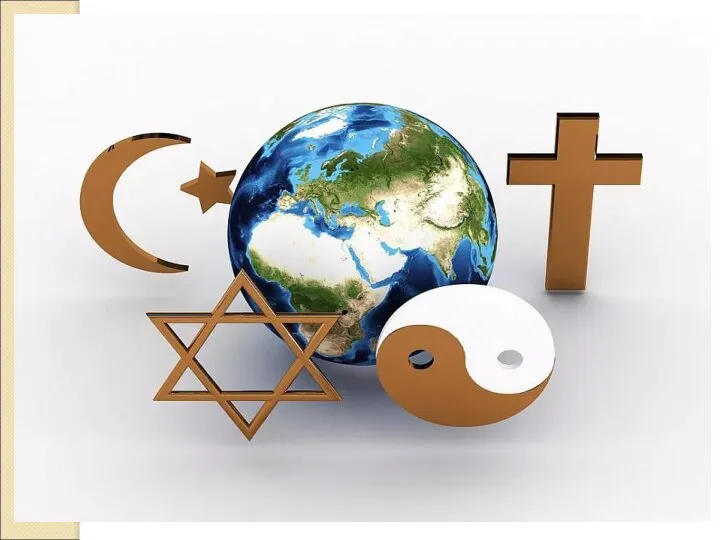 Религия и религиозные организации
Религия и религиозные организации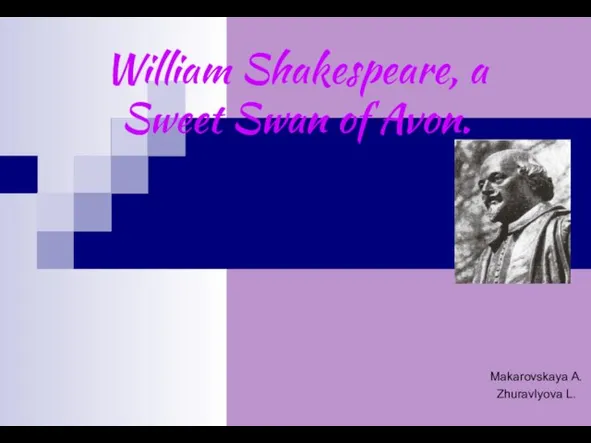 William Shakespeare, a Sweet Swan of Avon
William Shakespeare, a Sweet Swan of Avon Конституция – основной закон государства. 12 декабря 1993 года – Конституция РФ
Конституция – основной закон государства. 12 декабря 1993 года – Конституция РФ Электронные гаджеты
Электронные гаджеты Выполнение шрифтовых работ
Выполнение шрифтовых работ Организация государственной (итоговой) аттестации для выпускников 9, 11 классов общеобразовательных школ района в 2012 годуведущий
Организация государственной (итоговой) аттестации для выпускников 9, 11 классов общеобразовательных школ района в 2012 годуведущий Тема: Имя прилагательное; значение, вопросы. Составление описания по опорным словам.
Тема: Имя прилагательное; значение, вопросы. Составление описания по опорным словам.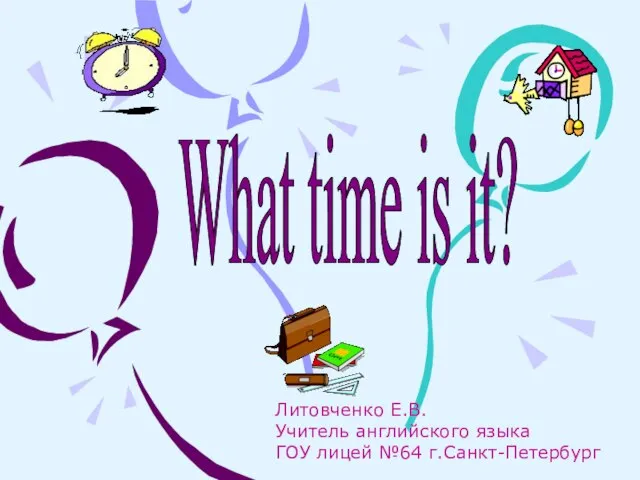 What time is it
What time is it Компьютерные вирусы
Компьютерные вирусы You have two cows
You have two cows Презентация на тему Внедрение здоровьесберегающих технологий
Презентация на тему Внедрение здоровьесберегающих технологий Высшее образование
Высшее образование